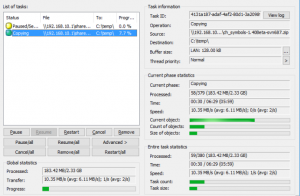Cách tắt lớp phủ bất hòa
Cách tắt lớp phủ bất hòa: Bất hòa overlay là một công cụ cần thiết và hữu ích cho phép bạn sử dụng một số tính năng Discord trong khi chơi game. Khi cho phép lớp phủ, bạn sẽ có thể trò chuyện, trả lời cuộc gọi Discord, tham gia nhóm và cũng có thể tùy chỉnh giao diện trò chơi của mình theo những cách khác nhau.
Điều đó nói rằng, lớp phủ Discord chắc chắn có thể gây mất tập trung và choáng ngợp, đặc biệt nếu bạn sử dụng nó trong các trò chơi mà bạn không muốn. May mắn thay, có một cách để tắt lựa chọn này hoặc chọn các trò chơi cụ thể để hiển thị nó.

Hướng dẫn này sẽ giải thích cách tắt và cho phép lớp phủ Discord, cũng như cách giải quyết một số vấn đề liên quan đến lớp phủ.
âm thanh thông báo ios 10
TẮT RỐI LOẠN LUÔN LUÔN
Bạn cũng có thể cho phép hoặc tắt lớp phủ Discord bất kỳ lúc nào trong một vài tab. Để làm như vậy, chỉ cần làm theo các bước sau:
Bước 1:
Trước tiên, hãy mở ứng dụng Discord của bạn.
Bước 2:
Đảm bảo nếu ứng dụng không tự động khởi chạy, hãy nhấn đúp vào ứng dụng từ khay hệ thống. Nó nằm ở dưới cùng bên phải của trang.
Bước 3:
Nhấn vào biểu tượng Cài đặt người dùng ở cuối cửa sổ. Nó giống như biểu tượng bánh răng bên cạnh tên người dùng của bạn.
Bước 4:
Chọn 'Lớp phủ' từ menu bên trái. Nó nằm trong phần 'Cài đặt ứng dụng'.
Bước 5:
Tắt tùy chọn 'Bật lớp phủ trong trò chơi'.
Nếu lựa chọn này bị tắt, điều này có nghĩa là lớp phủ trong trò chơi đã bị vô hiệu hóa trên Discord của bạn. Sau khi bạn tắt tùy chọn này, lớp phủ sẽ biến mất khỏi tất cả các trò chơi.
TẮT RỐI LOẠN TRANH CHẤP TỪ MỘT TRÒ CHƠI CỤ THỂ
Nếu bạn muốn để lại lớp phủ Discord trong một số trò chơi cụ thể nhưng cần xóa nó khỏi những trò chơi khác. Bạn cũng có thể làm điều đó mà. Quá trình này tương tự như ở trên, nhưng nó cần thêm một số bước.
Bước 1:
Đảm bảo làm theo các bước 1-4 từ phần trên.
Bước 2:
Sau đó, bật tùy chọn 'Bật lớp phủ trong trò chơi'.
Bước 3:
Nhấn vào tab 'Trò chơi'.
Bước 4:
Chọn một trò chơi mà bạn muốn bật lớp phủ.
Bước 5:
Sau đó, tắt lớp phủ.
Bằng cách này, lớp phủ Discord của bạn sẽ chỉ xuất hiện trong các trò chơi mà bạn muốn nó xuất hiện.
RỐI LOẠN LUÔN KHÔNG LÀM VIỆC?
Có một số trường hợp Discord không hiển thị lớp phủ trong trò chơi sau khi bạn cho phép lại. Ngoài ra, chắc chắn, bạn thậm chí không thể tìm thấy lựa chọn lớp phủ. Trong trường hợp này, bạn có thể thử các phương pháp cụ thể để giải quyết nó.
CHẠY TRANH CHẤP NHƯ NHÀ QUẢN TRỊ
Đôi khi, Discord sẽ không cho phép bạn chỉnh sửa Cài đặt trừ khi bạn chạy nó với tư cách Quản trị viên. Nếu bạn muốn chạy nó với tư cách là Quản trị viên, có hai cách để thực hiện việc này.
Phương pháp đầu tiên chỉ cần hai cú nhấp chuột:
Bước 1:
Nhấp chuột phải vào biểu tượng Discord.
ứng dụng kodi tốt nhất cho nfl
Bước 2:
Chọn 'Chạy với tư cách Quản trị viên.'
Tuy nhiên, nếu bạn chọn phương pháp này, bạn sẽ phải lặp lại nó mỗi khi cần thay đổi cài đặt của Discord. Nếu bạn muốn đặt Discord luôn ăn trưa với tư cách Quản trị viên, bạn cần:
Bước 1:
Đầu tiên, nhấp chuột phải vào biểu tượng Discord.
Bước 2:
Sau đó, đi tới ‘Thuộc tính.’ Một cửa sổ mới sẽ xuất hiện.
Bước 3:
Chọn tab 'Tương thích'.
Bước 4:
Đánh dấu vào lựa chọn ‘Chạy chương trình này với tư cách quản trị viên’ trong phần ‘Cài đặt’.
Bước 5:
Nhấn vào 'OK.'
kiểm tra sức khỏe ssd windows 10
Nếu bạn đã làm mọi thứ chính xác, Discord sẽ hoạt động bình thường.
TẮT TÍNH CHÍNH XÁC PHẦN CỨNG TRONG MÀN HÌNH RỐI LOẠN
Một số phần mềm sử dụng tính năng tăng tốc phần cứng để lấy ra nhiều bộ nhớ GPU hơn và chạy mượt mà hơn. Trong Discord, tính năng này được cho phép theo mặc định.
Chắc chắn, đặc biệt là với các cấu hình cấp thấp hơn, tính năng này có thể làm cho phần mềm hoạt động kém hơn. Nếu bạn cho rằng đây có thể là trường hợp, hãy thử tắt tính năng này. Đây là những việc cần làm:
Bước 1:
Đầu tiên, hãy mở ứng dụng Discord.
Bước 2:
Sau đó, chuyển đến menu Cài đặt Người dùng.
Bước 3:
Chọn tab 'Giao diện' từ menu.
tải video youtube trực tuyến miễn phí không cần phần mềm
Bước 4:
Ngoài ra, tắt tăng tốc phần cứng
CÁC LÝ DO KHÁC khiến RỐI LOẠN LUÔN KHÔNG HOẠT ĐỘNG
Có một số lý do khác khiến lớp phủ của Discord không hoạt động bình thường.
Ví dụ: nếu ứng dụng hoạt động sai hoặc gặp trục trặc, bạn có thể tắt lớp phủ nhưng nó vẫn có thể xuất hiện trong trò chơi. Nếu vậy, tốt hơn hết là bạn nên cài đặt lại ứng dụng và thử lại.
Ngoài ra, phần mềm chống vi-rút của bạn có thể chặn Discord của bạn. Nếu bạn có một công cụ chống vi-rút, nó có thể can thiệp vào Discord và vô hiệu hóa một số tính năng. Bạn nên xem hướng dẫn về công cụ chống vi-rút của mình và nếu có khả năng đưa một số ứng dụng vào danh sách trắng. Nếu vậy, hãy làm theo các bước sau để thêm Discord vào danh sách.
Cuối cùng, một số phần mềm khác có thể làm gián đoạn Discord. Điều này chủ yếu xảy ra với các chương trình khác có tính năng lớp phủ. Ví dụ: các công cụ ghi màn hình, các công cụ phát trực tuyến khác hoặc bất kỳ phần mềm nào của bên thứ ba có quyền truy cập vào micrô của bạn đều có thể gây ra sự cố với Discord.
ĐỪNG QUÁ LÂU
Một số người dùng Discord không hài lòng với lớp phủ tích hợp thường không biết về một số tùy chọn tùy chỉnh. Bên cạnh việc tắt toàn bộ tính năng, bạn chỉ có thể chọn một số tiện ích xuất hiện trong khi chơi game.
Bạn cũng có thể tùy chỉnh vị trí của chúng và ẩn chúng cho đến khi có thứ gì đó kích hoạt chúng hoặc bạn muốn kiểm tra chúng. Vì vậy, trước khi từ bỏ lớp phủ Discord, hãy cố gắng điều chỉnh nó một chút để tận dụng tối đa cả hai thế giới.
Phần kết luận:
Dưới đây là cách vô hiệu hóa lớp phủ bất hòa. Bạn thấy tính năng lớp phủ Discord nào không cần thiết hoặc tính năng nào cần thiết? Hãy cho chúng tôi biết trong phần bình luận bên dưới đây!
Cũng đọc: Chế độ làm chậm Discord là gì và cách thiết lập nó như thế nào?